After effectsでシェイプレイヤーを使って図形を作る!
こんにちは
今回は、シェイプレイヤーを使って図形(円とか四角)を作る方法を解説します!
After effects初心者の方でも出来る内容なので、ぜひ試してみてください!
ではいきます!
まずはコンポジションを作成します(1920×1080,デュレーションは何でもいいです)
そして、シェイプレイヤーツールをクリック長押し→少し右にずらして長方形ツールを選択して、クリックした状態でマウスを動かしてみてください
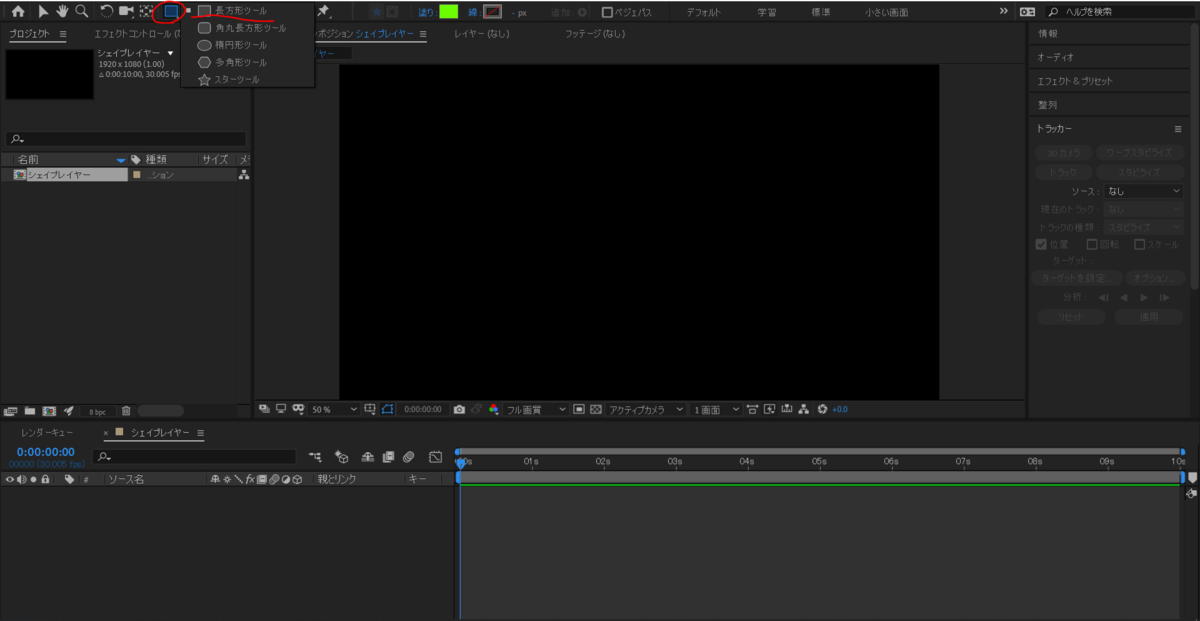
↓のようになりましたか?
形は違っても四角が作れていれば大丈夫です!
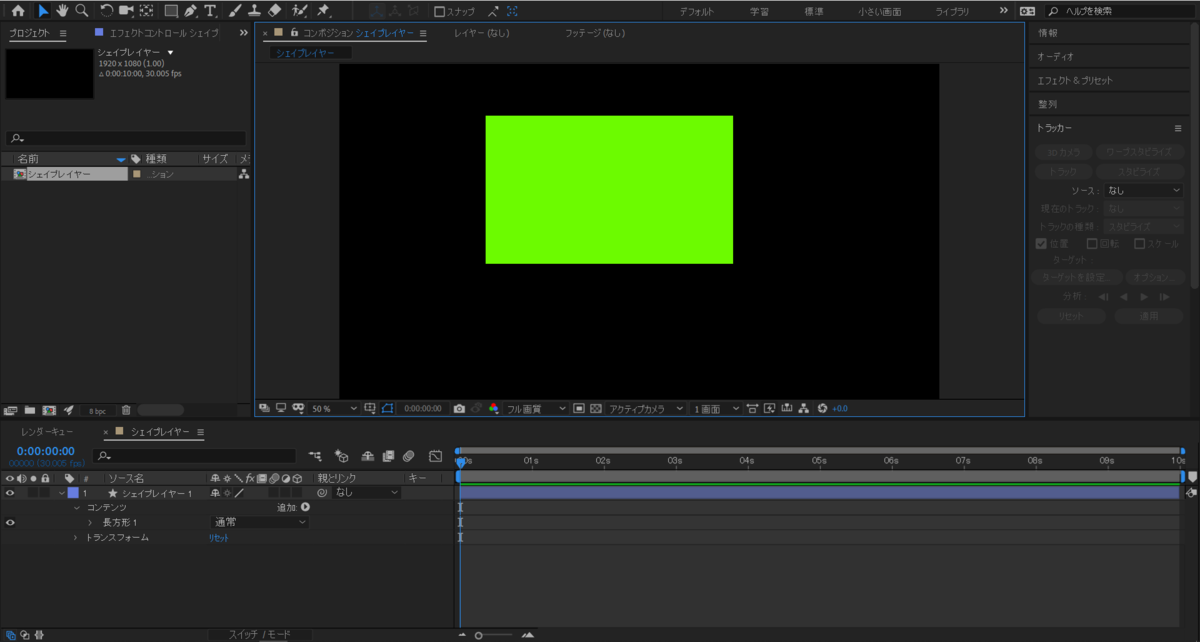
ちなみに、Shiftを押しながらやると正方形になります!(楕円形ツールなら正円)
また、ツールのところをダブルクリックするとコンポジションのサイズいっぱいにシェイプレイヤーが出来ます
次に上のバーのところから、塗りと線を変えてみましょう
塗りなしと線なし、グラデーションにするなどが選べます
色々選択して試してみてください!
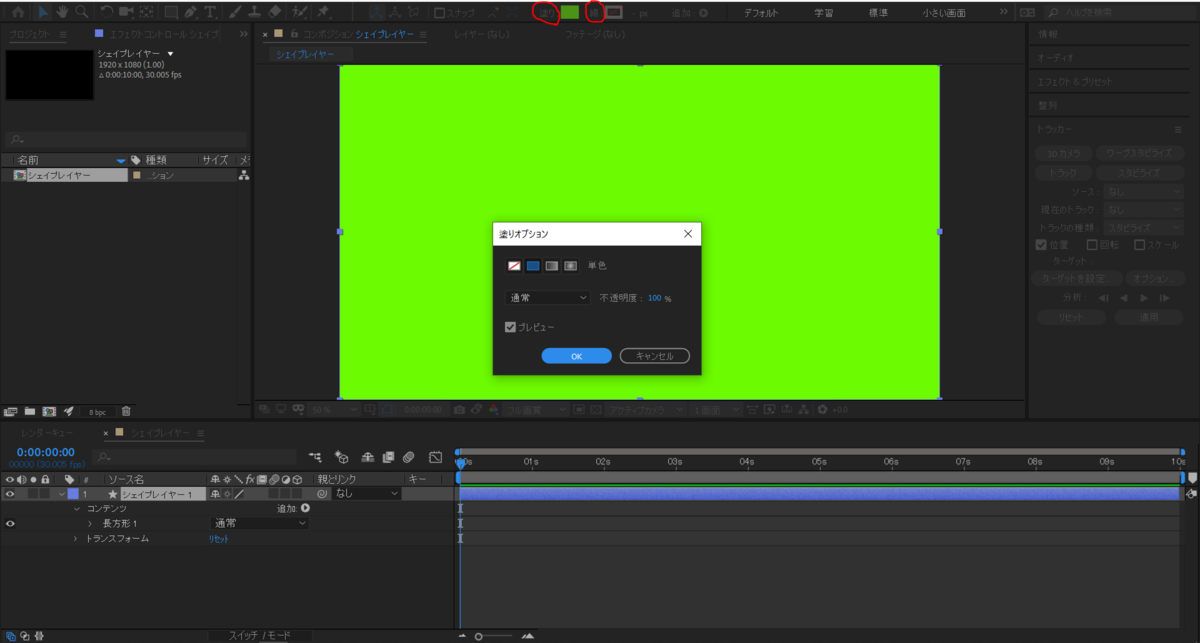
また、その隣の色のところを押すと、シェイプレイヤーの色を変更できます
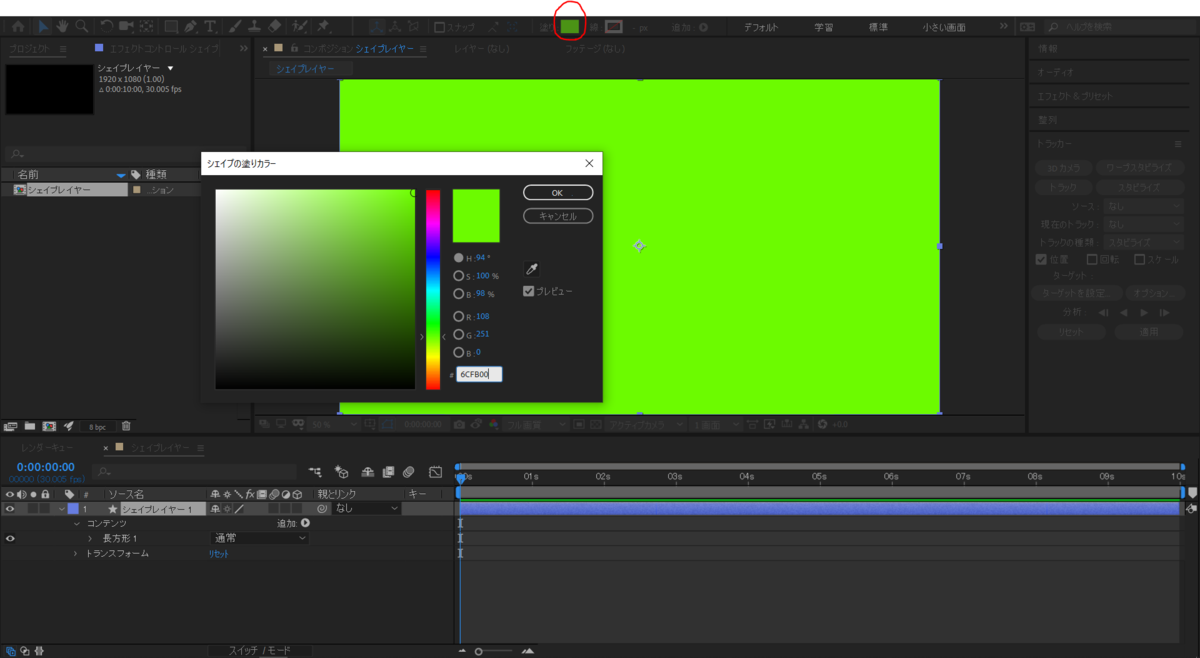
シェイプレイヤーにはもう一つ作り方があります!
それは、左下のレイヤーのところから右クリック→新規→シェイプレイヤーを追加する方法です!
その後に「追加」というボタンを押して、「長方形」、「塗り」を選択します
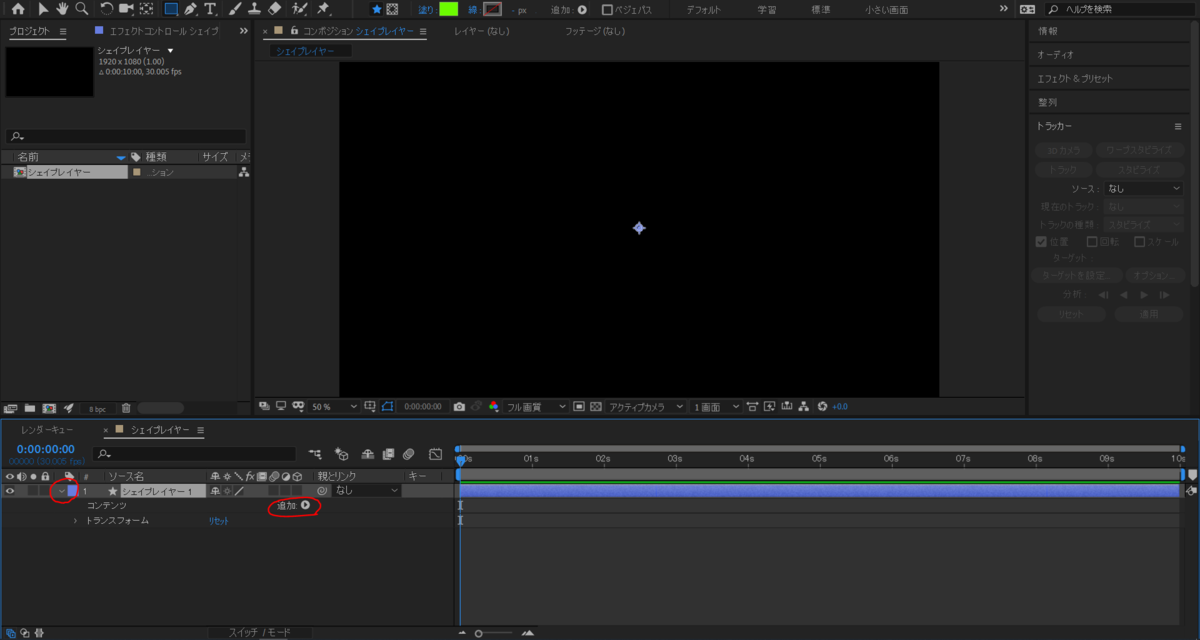
その後、
長方形パス→サイズでサイズを変えたり
塗り→カラーから色を変えたりできます!
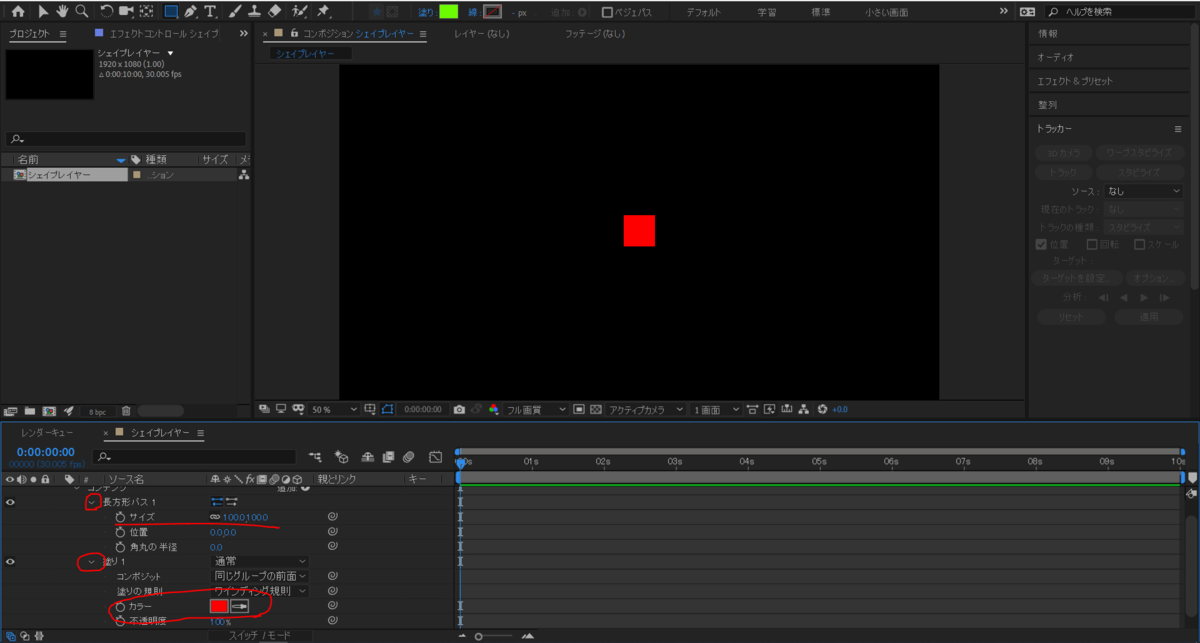
シェイプレイヤーは色々な図形を作ったり本当にたくさんのことが出来るのでめちゃくちゃ便利です!
例えばどんなものが作れるのか下にシェイプレイヤーを使って図形を作っているものを紹介しておくのでぜひ試してみてください!